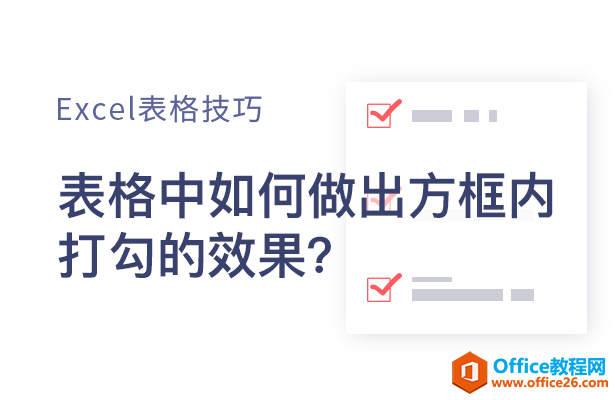
在表格中,如何做出方框内打勾的效果呢?其实很简单,以下表为例:
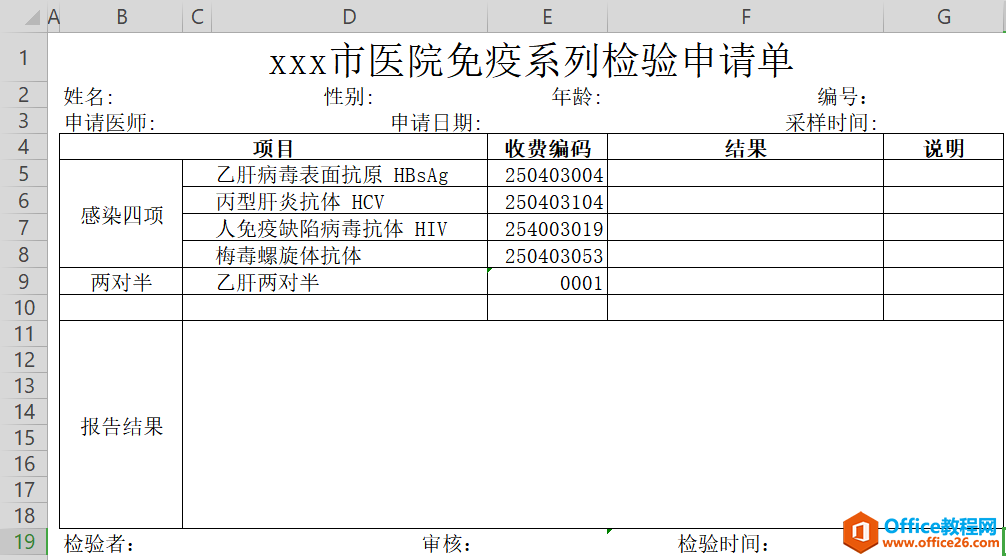
操作方法
WPS excel如何制作下拉列表
制作下拉列表有助于轻松地完成大量重复数据的录入。以下面的表格为例,若想完成性别一栏的数据录入,就可通过下拉菜单的方式来快速完成。操作方法首先,选中需添加下拉框的区域B2
- 选中表格中项目前面的空白单元格C5-C9,点“开始”,然后点击“字体”下拉列表,在“所有字体”选中“Wingdings 2”字体。
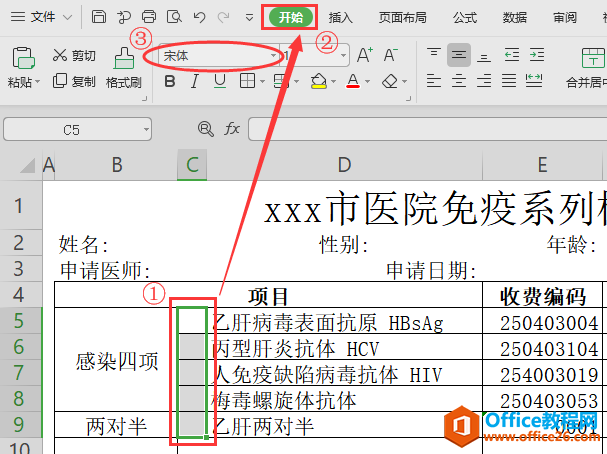
- 然后再返回C5-C9里的单元格,以C5为例。单击C5单元格,这时已经可以看到它的字体预设为Wingdings 2了。

- 点击键盘上的大小写键“Caps Lock”,确保输入状态是大写,按下键盘上的“R”键,这时就会出现方框内打勾的效果了。

■如果想要方框内打叉的效果,可以在相同的状态下,按下“Q”键,就能实现打叉的效果了。
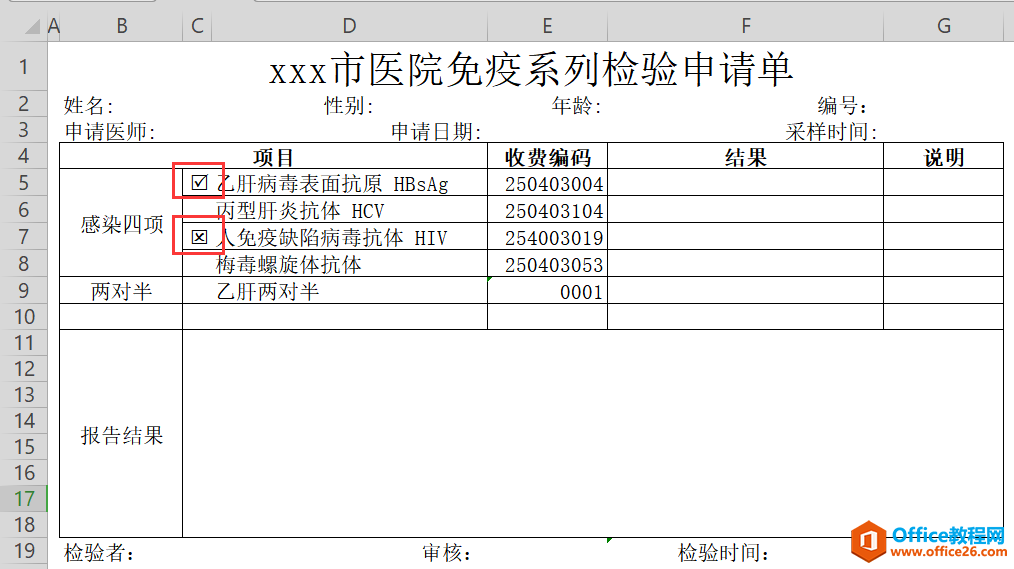
WPS excel表格中如何做出方框内打勾的效果的下载地址:
WPS excel如何将表格恢复至历史版本
我们在利用Excel表格进行日常办公时,经常需要制作各种各样的表格,当我们对一个表格进行多次修改的时候,经过很多次的保存与打开,当我们觉得这次的版本不甚满意,想要恢复到前一天的



